إعداد المراقبة الأبوية لنظام التشغيل Windows 8
يساعدك استخدام المراقبة الأبوية لنظام التشغيل Windows 8 على مراقبة نشاط الكمبيوتر الخاص بأطفالك. إليك نظرة على الإعداد واستخدامه.
هذه ميزة تم تقديمها في نظام التشغيل Vista وتم تضمينها في نظام التشغيل Windows 7 أيضًا.
بعد إنشاء حساب مستخدم جديد في نظام التشغيل Windows 8 ،أحد خيارات الإعداد هو تكوين "المراقبة الأبوية". يتيح لك حظر الألعاب التي لا تتناسب مع العمر ، وحظر برامج محددة ووضع حدود زمنية لطول فترة استخدام أطفالك للكمبيوتر.

يمكنك الوصول إلى المراقبة الأبوية باستخدام اختصار لوحة المفاتيح Win Key + W لإظهار شاشة البحث في المترو. ثم اكتب: Parental وانقر فوق إعداد أمان العائلة لأي مستخدم.
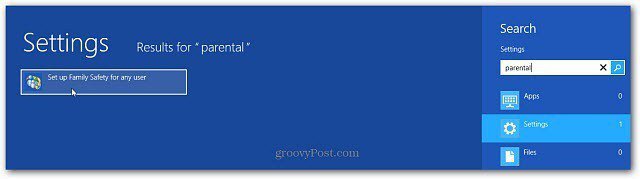
بعد تمكين عناصر تحكم الوالدين ، يمكنك الوصول إلى اللوحة الخاصة به من سطح المكتب. انقر على حساب الأطفال الذي تريد إضافة عناصر تحكم الوالدين إليه.
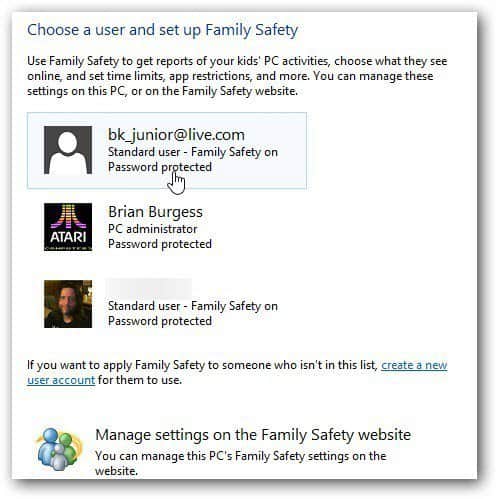
قم الآن بإعداد كيف يمكن لطفلك استخدام الكمبيوتر. تأكد من ضبط أمان العائلة على. ثم قد ترغب أيضًا في تحديد تقرير نشاط.
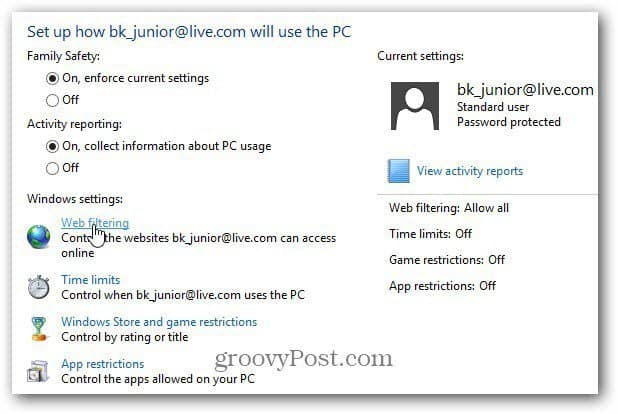
تتيح لك "تصفية الويب" إعداد قواعد بشأن ما لديكيمكن للأطفال عرض على الإنترنت. يعتمد الخيار الذي تحدده على عمر أطفالك وحكمك الأفضل. إذا كنت تريد منهم مشاهدة مواقع معينة ، فحدد قائمة السماح فقط. من بين الإعدادات الأخرى المناسبة للأطفال الصغار حظر تنزيلات الملفات ، وستساعدك في الحفاظ على خلو فيروسك الجذري من الفيروسات.
هذا هو الإعداد الأكثر تطرفًا للحد من المواقعأن الضوابط الأبوية يوفر. اعتمادًا على العمر والثقة التي لديك مع أطفالك ، قد يكون اختيار الإعدادات الملائمة للأطفال أو الإعدادات العامة أكثر ملاءمة.
تقوم جميع إعدادات الرقابة الأبوية بحظر المحتوى ذي الموضوعات الخاصة بالبالغين.
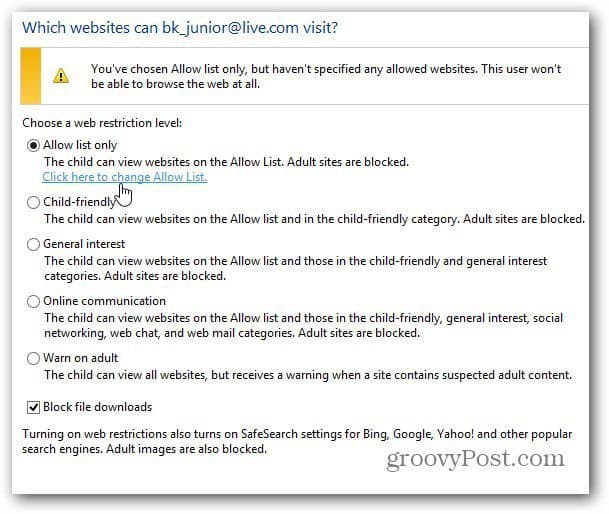
اكتب الآن في المواقع التي ستسمح لها بالزيارةأو كتلة. من الواضح أنه لا يمكنك إدخال كل موقع على الويب ، لذلك يتم حظر كل شيء لا تسمح به. بعد ذلك ، يتعين عليك حظر المواقع الإضافية أيضًا. على سبيل المثال ، ربما لا ترغب في السماح لأطفالك الصغار على Facebook.
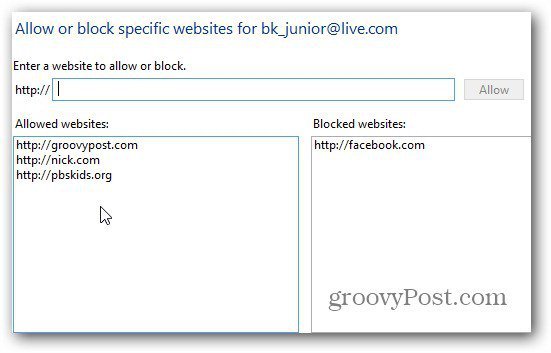
عندما يستخدم طفلك جهاز الكمبيوتر ، فسيكون كذلكقادرة على زيارة المواقع التي تسمح بها. إذا كان الموقع غير مسموح به ، فسيحصلون على الرسالة التالية. يمكنهم النقر فوق الزر "طلب إذن" ، الذي يرسل لك بريدًا إلكترونيًا للموقع وما إذا كنت تريد الموافقة عليه أم لا.
أو يمكنهم التحقق من المواقع الصديقة للأطفال الأخرى إذا كنت تعمل.
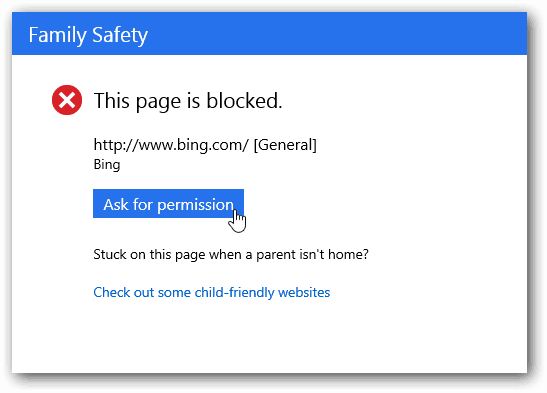
تتيح لك حدود الوقت ضبط أوقات اليوم التي يمكنهم فيها استخدام الكمبيوتر. أجد أن الحل الأكثر فعالية هو استخدام Curfew. يتيح لك ذلك جدولة أوقات اليوم التي يمكن لأطفالك الوصول إلى الكمبيوتر بها.
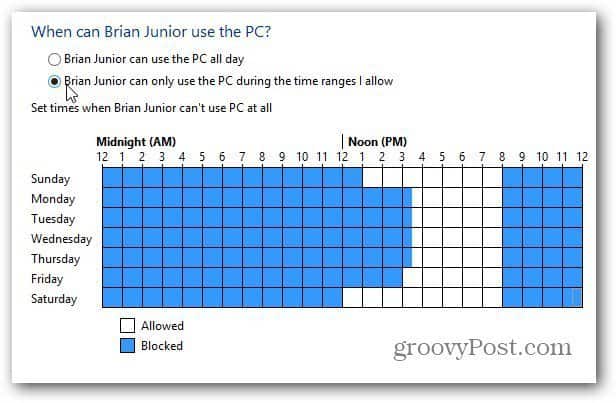
إذا حاولوا الوصول إلى جهاز الكمبيوتر في وقت غير مسموح به ، يتم عرض الرسالة التالية. إذا كانوا يريدون المزيد من الوقت ، فسيحتاجون إلى إذن الوالدين.
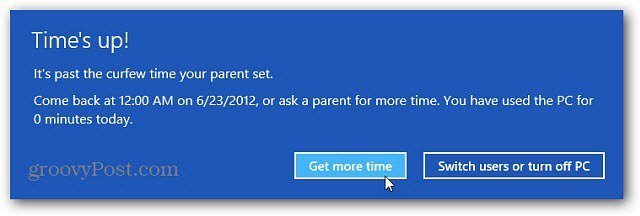










اترك تعليقا